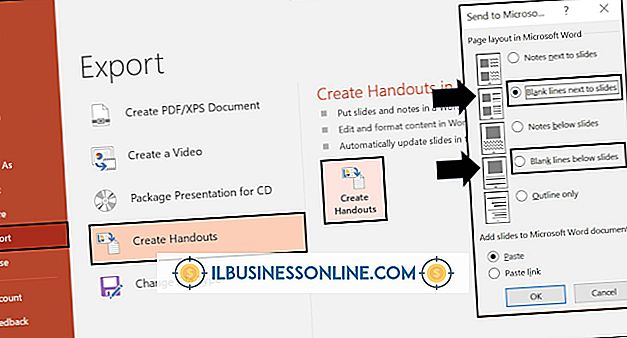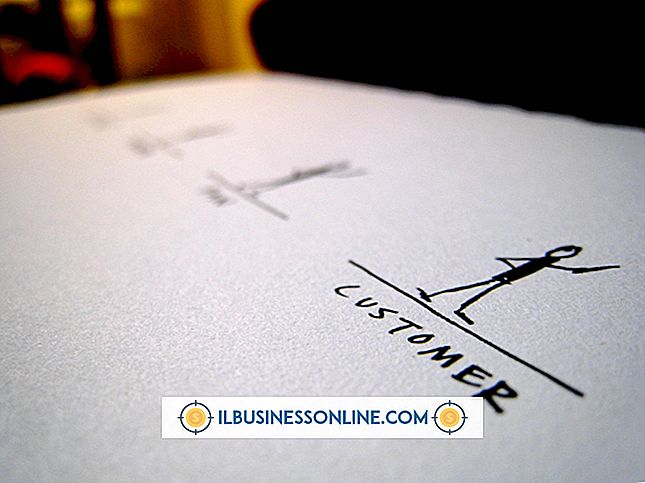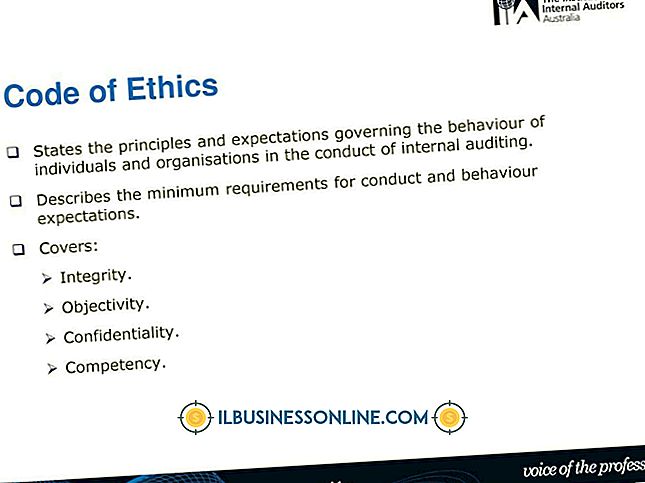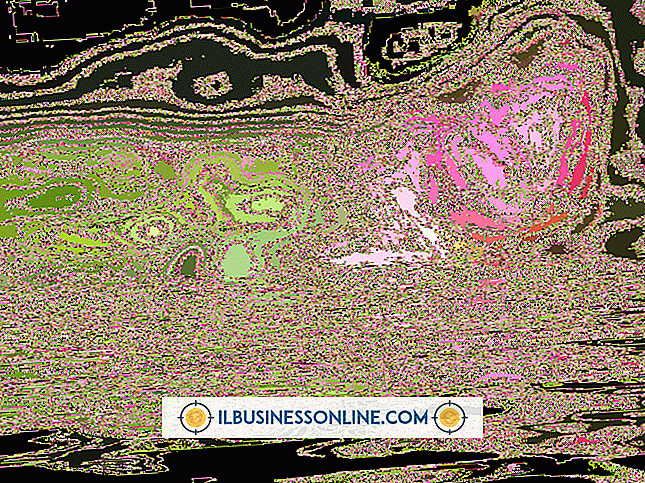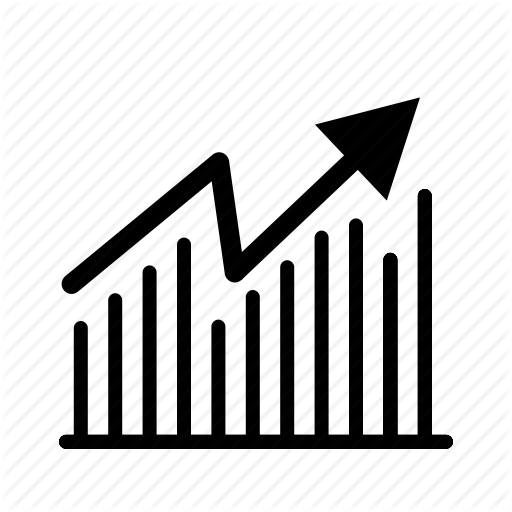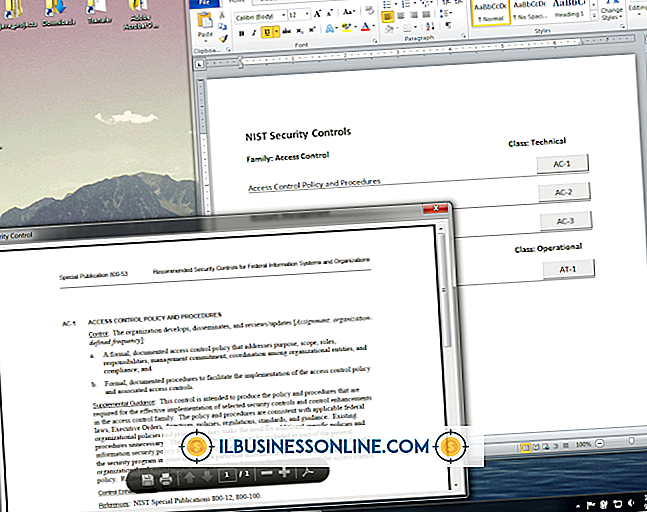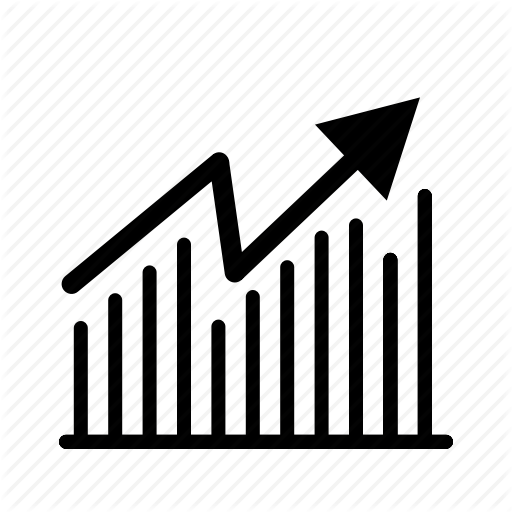Hvordan finne ut min WPA2-nøkkel på min Apple Mac-datamaskin

Hvis du trenger å legge til en ny datamaskin eller en enhet i ditt trådløse hjemmenettverk, er Mac-menyen System Preferences en av de raskeste måtene å hente WPA2-krypteringsnøkkelen du må skrive inn på den nye enheten. Hver gang du legger til et nytt trådløst nettverk på Mac, lagrer du konfigurasjonsinnstillingene på listen over foretrukne nettverk. Finn nettverket på listen og vis konfigurasjonsinnstillingene for å vise nettverks WPA2-nøkkelen.
1.
Klikk på Apple-ikonet øverst til venstre på skrivebordet, og velg "Systemvalg" i rullegardinmenyen.
2.
Klikk på "Nettverk" -ikonet under overskriften "Internett og nettverk".
3.
Klikk på "AirPort" på venstre side av vinduet.
4.
Klikk på "Avansert" -knappen.
5.
Klikk på "AirPort" -fanen øverst i vinduet.
6.
Åpne konfigurasjonsinnstillingene for hjemmenettverksforbindelsen ved å dobbeltklikke på ruterenes navn. Dette viser WPA2-tasten. Sterre tyver imidlertid nøkkelen.
7.
Klikk på "Vis passord" -boksen for å vise WPA2-tasten.
Tips
- I de fleste tilfeller kan du også få tak i nettverks WPA2-nøkkelen ved å logge på rutens konfigurasjonsside. Åpne en nettleser og skriv ruterenes IP-adresse (ofte 192.168.0.1 eller 192.168.1.1). Trykk på "Return", og skriv deretter inn brukerens brukernavn og passord for ruteren. Hvis du trenger å finne nettverkets WPA2-nøkkel fordi du ikke kan koble til den ved hjelp av Mac-menyen, kobler du Macen til ruteren med en Ethernet-kabel for å logge på konfigurasjonssiden og gjenopprette WPA2-tasten. Ta kontakt med ruterenens bruksanvisning for mer informasjon.